Cara terbaru dan mudah menyetel pengaturan pop-up YouTube, bisa sambil membuka aplikasi lain
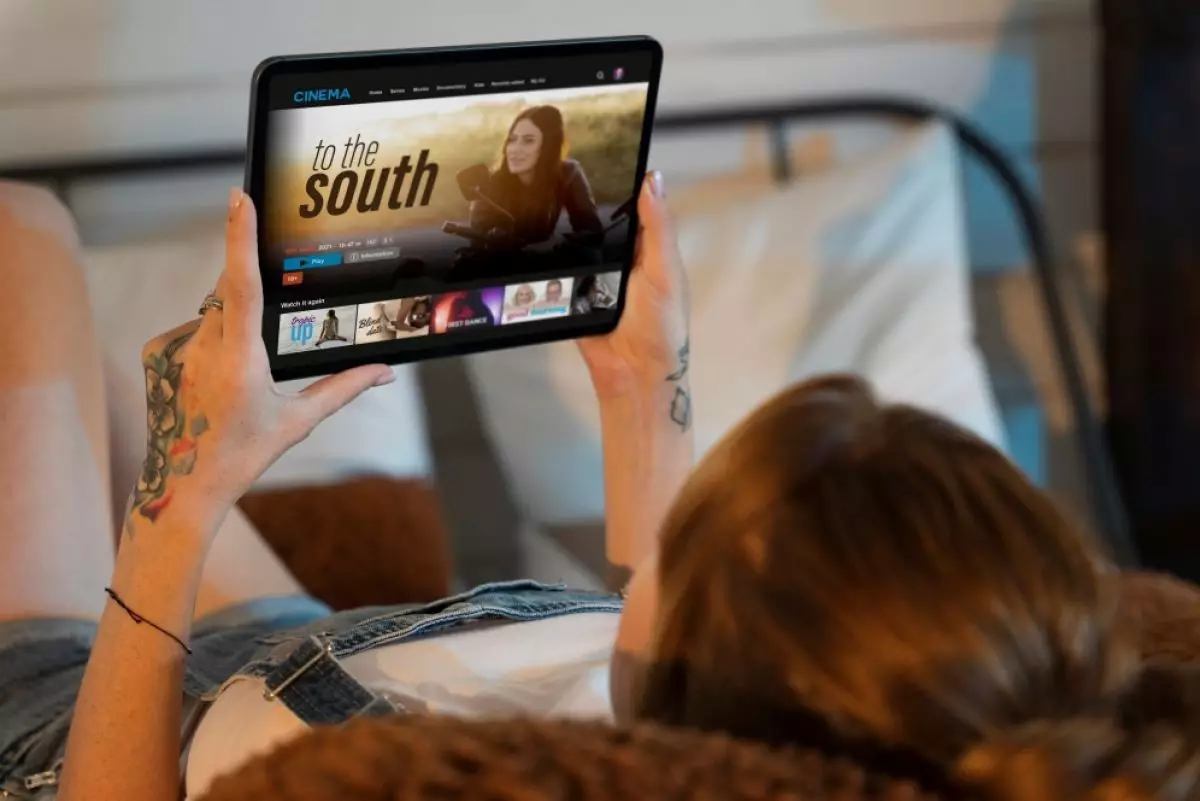
foto: freepik.com
Techno.id - Lagi asik nonton video dokumenter soal pendakian gunung es, tiba-tiba ada pesan penting masuk. Dilema muncul: lanjut nonton atau buka chat? Tapi tenang, YouTube punya solusi praktis yang bisa bikin layar tetap muter video sambil tangan sibuk urusan lain.
Fitur ini namanya pop-up. Bentuknya kecil, mengambang di atas aplikasi lain. Jadi meski lagi buka WhatsApp, browsing rute hiking, atau cek jadwal kereta ke kota sebelah, video tetap tayang manis di sudut layar.
Caranya juga nggak ribet. Nggak perlu aplikasi tambahan atau setting yang bikin mumet. Semua sudah tersedia langsung di pengaturan YouTube.
Awalnya, fitur pop-up ini sempat luput dari perhatian. Banyak yang belum tahu kalau ada cara nonton YouTube sambil multitasking. Padahal buat pecinta petualangan, fitur ini bisa jadi penyelamat. Misalnya saat butuh ngintip ulang tutorial pasang hammock di pohon pinus, tapi harus buka catatan jalur GPS. Nggak perlu bolak-balik tutup aplikasi. Semua bisa jalan bareng.
Bagaimana caranya? Yuk ikuti bareng Techno.id, Selasa (6/5).

1. Periksa pengaturan YouTube
Langkah pertama adalah memeriksa pengaturan di aplikasi YouTube. Buka aplikasi YouTube di perangkat dan ketuk ikon profil atau menu hamburger yang berada di sudut kanan atas.
2. Buka pengaturan
Di menu yang muncul, gulir ke bawah dan temukan opsi “Pengaturan”. Ketuk opsi tersebut untuk membuka pengaturan YouTube.
3. Masuk ke bagian umum
Dalam pengaturan YouTube, cari dan ketuk opsi “Umum” (General). Bagian ini biasanya berisi pengaturan yang berkaitan dengan antarmuka dan perilaku aplikasi.

4. Temukan opsi pop-up
Di bagian Umum, cari opsi yang berkaitan dengan pop-up atau pemutaran video mengambang di atas aplikasi lain. Nama opsi ini mungkin bervariasi tergantung pada versi aplikasi YouTube yang kamu gunakan. Beberapa kemungkinan nama opsi adalah “Mode Pop-up”, “Pemutaran di Atas Aplikasi Lain”, atau sesuatu yang serupa.
5. Aktifkan opsi pop-up
Setelah kamu menemukan opsi pop-up, aktifkan atau nyalakan opsi tersebut dengan menggeser tombol beralih ke posisi “Aktif” atau “On”. Ini akan mengizinkan YouTube untuk memutar video dalam mode pop-up di atas aplikasi lain.
6. Sesuaikan pengaturan tambahan
Beberapa aplikasi YouTube mungkin menawarkan pengaturan tambahan terkait pop-up, seperti ukuran pop-up, posisi pop-up, atau tindakan yang diambil saat pop-up ditutup. Periksa pengaturan tambahan yang tersedia dan sesuaikan sesuai dengan preferensi kamu.
7. Buka aplikasi lain
Setelah menyetel pengaturan pop-up YouTube, kamu dapat keluar dari aplikasi YouTube tanpa menutup sepenuhnya. Kemudian, buka aplikasi lain yang ingin kamu gunakan sambil menonton video YouTube.
Magang: Idris Fahmi
RECOMMENDED ARTICLE
- 5 Rekomendasi kanal YouTube untuk belajar bahasa Inggris, bisa auto cas cis cus
- YouTube uji tampilan baru di halaman video yang diputar, ini penampakannya
- Cara mudah menambahkan subtitel di video YouTube tanpa aplikasi
- YouTube Music hadirkan fitur Podcast, nggak kalah keren dari Spotify
- Cara mendownload lagu dari video YouTube di aplikasi Telegram
HOW TO
-

Cara terbaru mentransfer pesan WhatsApp dari iOS ke Android, ternyata gampang banget di 2025 ini
-

Trik jitu bersihkan port audio iPhone dari debu tanpa merusak, ternyata segampang ini
-

Cara terbaru buka dan mengonversi file gambar HEIC ke JPEG di Windows 10 atau 11, gampang ternyata
-

Cara terbaru buka WhatsApp saat bermain game tanpa menutup aplikasi, ini fitur yang dibutuhkan
-

Cara mengunci chat WhatsApp (WA) dengan fingerprint atau screenlock, biar rahasia tetap aman
TECHPEDIA
-

Bisakah dapat Robux di Roblox secara gratis? Ini 10 faktanya agar tidak tergoda penipu
-

Detik-detik gelombang radio lawan sensor Jepang dan siarkan proklamasi kemerdekaan RI ke penjuru dunia
-

8 Penyebab charger ponsel mudah panas, jangan pakai adaptor abal-abal yang berbahaya!
-

Cara kerja peringatan dini tsunami Jepang, bisa deteksi bencana 10-20 detik sebelum datang
-

5 Tanggal Steam Sale paling populer yang termurah, game harga ratusan ribu bisa dapat diskon 90%
LATEST ARTICLE
HOW TO Selengkapnya >
-
![Cara terbaru mentransfer pesan WhatsApp dari iOS ke Android, ternyata gampang banget di 2025 ini]()
Cara terbaru mentransfer pesan WhatsApp dari iOS ke Android, ternyata gampang banget di 2025 ini
-
![Trik jitu bersihkan port audio iPhone dari debu tanpa merusak, ternyata segampang ini]()
Trik jitu bersihkan port audio iPhone dari debu tanpa merusak, ternyata segampang ini
-
![Cara terbaru buka dan mengonversi file gambar HEIC ke JPEG di Windows 10 atau 11, gampang ternyata]()
Cara terbaru buka dan mengonversi file gambar HEIC ke JPEG di Windows 10 atau 11, gampang ternyata
-
![Cara terbaru buka WhatsApp saat bermain game tanpa menutup aplikasi, ini fitur yang dibutuhkan]()
Cara terbaru buka WhatsApp saat bermain game tanpa menutup aplikasi, ini fitur yang dibutuhkan


















